- ผู้เขียน Jason Gerald [email protected].
- Public 2023-12-16 11:42.
- แก้ไขล่าสุด 2025-01-23 12:48.
คุณกำลังมองหาที่จะซื้อกระเป๋าแล็ปท็อปหรือไม่? ไม่มีอะไรน่ารำคาญไปกว่าการตระหนักว่ากระเป๋าที่คุณซื้อไม่พอดีกับแล็ปท็อปของคุณ คุณสามารถหลีกเลี่ยงเหตุการณ์ไม่พึงประสงค์ดังกล่าวได้โดยการวัดแล็ปท็อปของคุณล่วงหน้า
ขั้นตอน
ส่วนที่ 1 ของ 4: การวัดหน้าจอแล็ปท็อป

ขั้นตอนที่ 1 ตั้งค่ามิเตอร์มาตรฐาน
หน้าจอมักจะวัดเป็นนิ้ว แม้ว่าบางประเทศจะใช้ระบบเมตริกแทนระบบจักรพรรดิเพื่อแสดงขนาด หากคุณต้องการใช้ระบบเมตริก คุณสามารถแปลงนิ้วได้
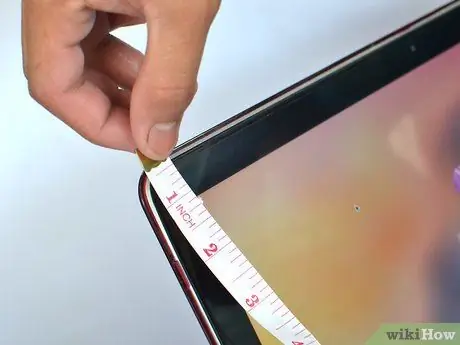
ขั้นตอนที่ 2 กำหนดจุดเริ่มต้นของการวัด
หน้าจอถูกวัดในแนวทแยง ดังนั้นจุดเริ่มต้นของคุณจึงมาจากมุมล่างซ้ายของหน้าจอหรือมุมล่างขวาของหน้าจอ คุณวัดเฉพาะบางส่วนของหน้าจอ คุณไม่จำเป็นต้องวัดพื้นที่รอบหน้าจอ ดังนั้นให้เริ่มวัดจากมุมของหน้าจอที่สามารถสว่างขึ้นได้

ขั้นตอนที่ 3 ขยายมิเตอร์ของคุณไปที่มุมตรงข้ามจุดเริ่มต้นของคุณ
จำไว้ว่าคุณกำลังวัดเฉพาะส่วนที่ส่องสว่างของหน้าจอ ไม่ใช่บริเวณโดยรอบของหน้าจอ
หน้าจอถูกวัดในแนวทแยงเพื่อให้เสียงมีขนาดที่น่าประทับใจยิ่งขึ้น
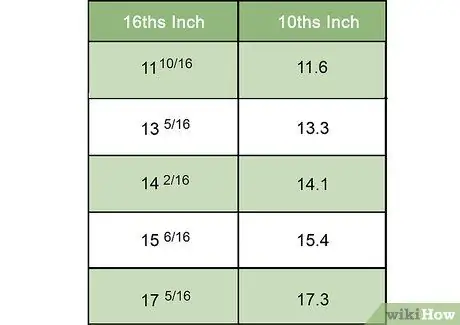
ขั้นตอนที่ 4 แปลงขนาดที่คุณได้รับเป็น 1/10 นิ้ว
ผู้ขายส่วนใหญ่โฆษณาขนาดหน้าจอ 1/10 นิ้ว (15, 3”, 17, 1” เป็นต้น) แต่เมตรส่วนใหญ่ใช้ 1/16 นิ้ว หากคุณต้องการทราบว่าผู้ขายขนาดใดใช้สำหรับหน้าจอของคุณ คุณสามารถใช้ตารางด้านบนเป็นข้อมูลอ้างอิงได้
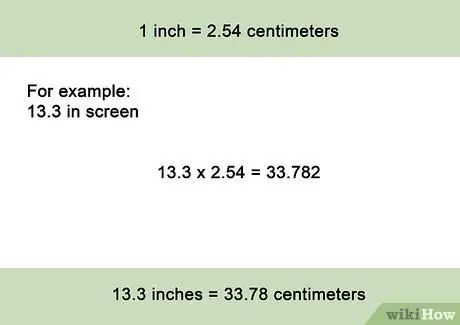
ขั้นตอนที่ 5. แปลงนิ้วเป็นเซนติเมตร (ถ้าจำเป็น)
หากคุณต้องการทราบขนาดหน้าจอของคุณเป็นเซนติเมตร แต่คุณมีอุปกรณ์วัดที่มีนิ้วเท่านั้น คุณสามารถคูณนิ้วที่คุณได้รับ 2.54 เพื่อให้ได้ขนาดหน้าจอเป็นเซนติเมตร
ตัวอย่างเช่น หน้าจอ 13.3 นิ้ว เท่ากับหน้าจอ 33.8 ซม. (13.3 x 2.54 = 33,782)
ส่วนที่ 2 ของ 4: การวัดความสูงของแล็ปท็อป

ขั้นตอนที่ 1. ปิดหน้าจอแล็ปท็อปของคุณ
ความสูงของแล็ปท็อปวัดเมื่อปิดหน้าจอ

ขั้นตอนที่ 2. เริ่มวัดจากด้านล่าง
หากขอบของแล็ปท็อปบางกว่าส่วนอื่นๆ ให้วัดที่ส่วนที่หนาที่สุด

ขั้นตอนที่ 3 วัดความสูงของแล็ปท็อปถึงส่วนที่ปิดของหน้าจอ
ความสูงของแล็ปท็อปมักจะไม่เกิน 2 นิ้ว

ขั้นตอนที่ 4. แปลงนิ้วเป็นเซนติเมตร (ถ้าจำเป็น)
หากคุณต้องการทราบความสูงของแล็ปท็อปเป็นเซนติเมตร แต่มีเพียงอุปกรณ์วัดที่มีนิ้ว ให้คูณนิ้วที่ได้มา 2.54 เพื่อให้ได้ความสูงของแล็ปท็อปเป็นเซนติเมตร
ตัวอย่างเช่น ความสูงของแล็ปท็อป 1.5 นิ้วเท่ากับความสูงของแล็ปท็อป 3.8 ซม. (1.5 x 2.54 = 3.81)
ส่วนที่ 3 ของ 4: การวัดความยาวของแล็ปท็อป

ขั้นตอนที่ 1 เริ่มการวัดที่ด้านหน้าของแล็ปท็อปจากปลายด้านขวาไปด้านซ้ายหรือในทางกลับกัน
การวัดที่ด้านหน้าของโน้ตบุ๊กนั้นง่ายกว่าเพราะพื้นที่ราบเรียบไม่ยื่นออกมา

ขั้นตอนที่ 2 วัดในแนวนอนจากปลายข้างหนึ่งไปอีกข้างหนึ่ง
ตรวจสอบให้แน่ใจว่าคุณวัดลงไปจนสุดปลายโค้งมน
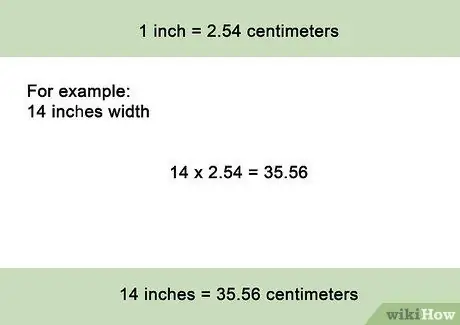
ขั้นตอนที่ 3 แปลงนิ้วเป็นเซนติเมตร (ถ้าจำเป็น)
หากคุณต้องการทราบความยาวของแล็ปท็อปเป็นเซนติเมตร แต่คุณมีอุปกรณ์วัดเป็นนิ้วเท่านั้น คุณสามารถคูณนิ้วที่คุณได้รับ 2.54 เพื่อให้ได้ความยาวของแล็ปท็อปเป็นเซนติเมตร
ตัวอย่างเช่น ความยาวของแล็ปท็อป 14 นิ้วเท่ากับแล็ปท็อป 35.6 เซนติเมตร (14 x 2.54 = 35.56)
ส่วนที่ 4 ของ 4: การวัดความกว้างของแล็ปท็อป

ขั้นตอนที่ 1. เริ่มวัดจากบนลงล่างที่ด้านหน้าของแล็ปท็อป

ขั้นตอนที่ 2. วัดแนวนอนจากบนลงล่าง
ตรวจสอบให้แน่ใจว่าคุณวัดได้จนถึงขอบโค้งมน
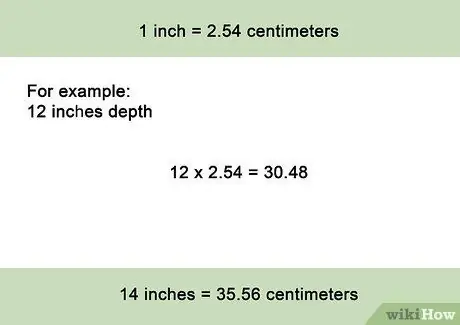
ขั้นตอนที่ 3 แปลงนิ้วเป็นเซนติเมตร (ถ้าจำเป็น)
หากคุณต้องการทราบความกว้างของแล็ปท็อปเป็นเซนติเมตร แต่คุณมีหน่วยวัดเป็นนิ้วเท่านั้น คุณสามารถคูณนิ้วที่คุณได้รับ 2.54 เพื่อให้ได้ความกว้างของแล็ปท็อปเป็นเซนติเมตร






